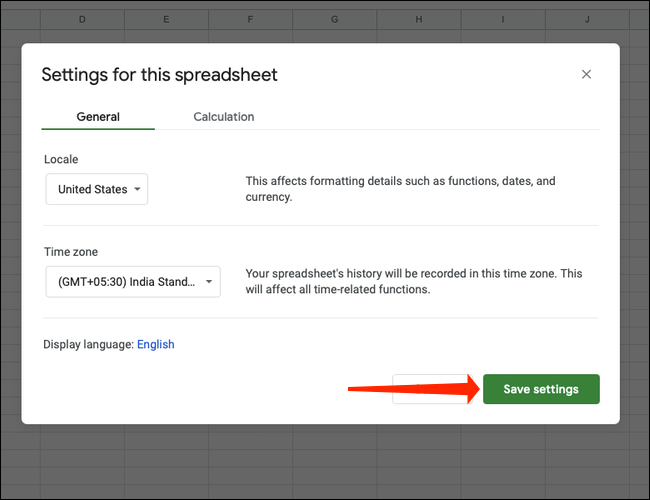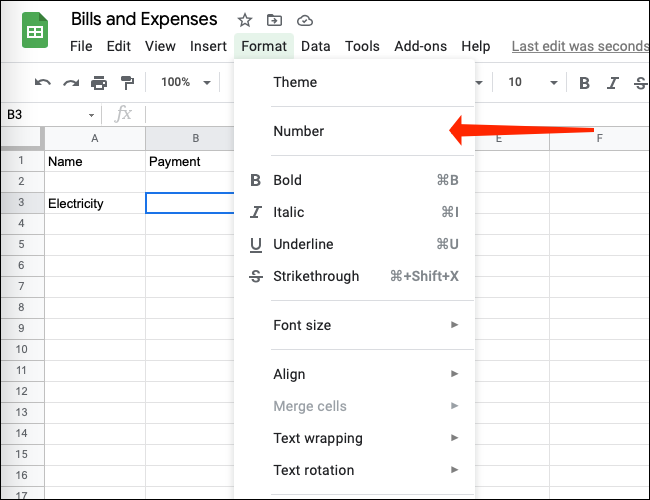إذا كنت ترى العملة الخاطئة تظهر عبر خدمات Google ، فقد يرجع ذلك إلى إعدادات اللغة غير الصحيحة في حساب Google الخاص بك. سنوضح لك كيفية تعيين اللغة الصحيحة على Google.
سيؤدي إصلاح اللغة إلى تسهيل حياتك عند استخدام خدمات مثل جداول بيانات Google ، حيث لن تضطر إلى تحديد العملة الصحيحة في كل مرة تفتح فيها جدول بيانات جديدًا. مع تحديد اللغة الصحيحة ، سترى أيضًا المزيد من المحتوى بلغتك المفضلة في نتائج بحث Google.
عيّن العملة الافتراضية لجميع جداول البيانات في جداول بيانات Google
ترتبط إعدادات العملة الافتراضية في "جداول بيانات Google" باللغة المفضلة في حساب Google الخاص بك. للتأكد من تحديد العملة الصحيحة كعملة افتراضية ، يلزمك الانتقال إلى صفحة إعدادات اللغة لحساب Google الخاص بك والنقر فوق رمز القلم الرصاص ضمن قسم "اللغة المفضلة".
اكتب لغتك المفضلة في مربع البحث. إذا كنت تريد تحديد الدولار الأمريكي كعملة افتراضية ، فحدد "الإنجليزية".
الآن ، حدد "الولايات المتحدة".
بمجرد القيام بذلك ، سيتم تعيين العملة الافتراضية على الدولار الأمريكي.
تحقق مما إذا تم تعيين العملة الصحيحة على أنها العملة الافتراضية
يمكنك استخدام جداول بيانات Google للتحقق مما إذا تم تعيين العملة الصحيحة على أنها العملة الافتراضية عبر حسابك في Google. انتقل إلى https://docs.google.com/spreadsheets/ وأنشئ جدول بيانات جديدًا.
انقر على تنسيق> رقم وتحقق من الرمز بجوار "العملة". يجب أن يعكس هذا رمز العملة للغة التي حددتها في حساب Google الخاص بك. على سبيل المثال ، إذا حددت اللغة الإنجليزية (الولايات المتحدة) كلغة ، فسترى رمز الدولار الأمريكي ("$") هنا.
في حالة ظهور رمز العملة الخاطئ هنا ، يجب عليك التحقق مرة أخرى لمعرفة ما إذا كانت اللغة المفضلة لحساب Google الخاص بك صحيحة.
تجدر الإشارة إلى أن تعيين العملة الافتراضية على حساب Google الخاص بك لا يغير تلقائيًا العملات المحددة في جداول البيانات القديمة في جداول بيانات Google. لن يتم تطبيق هذه التغييرات إلا على الأوراق الجديدة التي تقوم بإنشائها بعد تغيير اللغة المفضلة.
تغيير العملة لصفحة Google واحدة
بعد تعيين العملة الافتراضية ، إذا كنت تريد تغييرها لجدول بيانات واحد فقط ، فإليك ما تحتاج إلى القيام به.
افتح جدول بيانات جديدًا في جداول بيانات Google وانتقل إلى ملف> إعدادات جدول البيانات.
انقر فوق علامة التبويب "عام" في مربع "إعدادات جدول البيانات هذا".
ضمن "اللغة" ، حدد المنطقة التي تريد استخدام عملتها كعملة افتراضية.
انقر فوق "حفظ الإعدادات" عند الانتهاء. سيؤدي هذا إلى تغيير العملة الافتراضية وتنسيق التاريخ لجدول البيانات هذا.
عيِّن الخلايا على تنسيق "العملة" في جداول بيانات Google
لتجنب كتابة رمز العملة مرارًا وتكرارًا ، يمكنك تعيين الخلايا على تنسيق "العملة" في جداول بيانات Google. للقيام بذلك ، حدد الخلايا التي تريد تغييرها إلى تنسيق العملة.
في القائمة ، حدد التنسيق> الرقم.
انقر على "العملة".
من الآن فصاعدًا ، عليك فقط كتابة الرقم في كل هذه الخلايا وستضيف جداول بيانات Google تلقائيًا رمز العملة الصحيح.
بمجرد إتقان ذلك ، قد ترغب في محاولة تعلم أفضل اختصارات لوحة مفاتيح جداول بيانات Google .